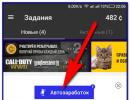„Windows 8“ pašalina išklotą sąsają. Kas yra Sysadmin? Kaip pridėti programą prie pagrindinio ekrano
Plytelės, vadinamos „gyvomis plytelėmis“ sistemoje „Windows Phone“, yra „Windows 8“ pradžios ekrane ir žymi darbalaukio programas, tinklalapius, „Explorer“ aplankus ir kitus objektus, įskaitant informaciją iš kai kurių specialių „Metro“ programų (daugiau apie tai šiek tiek vėliau).
Standartiniu formatu plytelės yra paprasti, nepermatomi stačiakampiai arba kvadratai, kurie automatiškai išdėstomi keliomis eilėmis pagrindiniame ekrane.
Palietus plytelę (arba pasirinkus ją kitu būdu), bus paleista su ta plytele susieta programa arba sąsaja. Pavyzdžiui, jei spustelėsite plytelę Paštas, atsidarys programa Paštas.
Dar įdomiau yra tai, kad daugelis plytelių gali rodyti informaciją, kuri dinamiškai atnaujinama realiuoju laiku, net jei atitinkama programa neveikia. Norėdami sąveikauti su šia informacija, plytelės naudoja įvairių stilių tekstą, vaizdus, įskaitant visą plytelę, ir būsenos nuorodas (pavyzdžiui, norėdami nurodyti neskaitytų el. laiškų skaičių ir pan.).
Paimkite, pavyzdžiui, Kalendoriaus programą. Sinchronizavus su viena ar daugiau paskyrų, ji dinamiškai rodo informaciją apie būsimus įvykius plytelėje. Dažniausiai vartotoją domina būtent ši informacija, todėl nebereikia paleisti programos ir rankiniu būdu joje ieškoti įvykių.

Pašto plytelė veikia panašiai: paeiliui rodomi iki penkių naujausių el. laiškų, o apatiniame dešiniajame kampe rodoma piktograma, nurodanti neskaitytų pranešimų skaičių.

Yra plytelės, ant kurių rodomi vaizdai. Pavyzdžiui, darbalaukio plytelėje rodomas darbalaukio fonas, o programos „Photos“ plytelėje rodoma nuotraukų iš standžiojo disko ir įvairių tinklo paslaugų skaidrių demonstracija.

Žinoma, plytelės gali būti sumažintos (kvadratinės) arba didesnės (stačiakampės). Kvadratinės plytelės užima mažiau vietos ekrane ir neatrodo taip išraiškingai kaip didesnės stačiakampės. Tačiau tai nereiškia, kad jie nėra atnaujinti. Kaip matote, „Photos“ ir „Weather“ programos plytelės rodo naudingus atnaujinimus net ir mažesnio dydžio.

Kaip programa reaguoja į mastelio keitimą, priklauso kūrėjui, todėl ne visos mažos plytelės yra tokios naudingos. Pavyzdžiui, plytelėje „Paštas“ nerodoma jokia vertinga informacija sumažinta forma, o „Kalendorius“ rodo tik dabartinę datą. Ir, žinoma, plytelių atnaujinimą galima tiesiog išjungti, grąžinant jas į pradinę statinę būseną.
Programos gali pasiūlyti papildomo suasmeninimo naudojant vidines nuorodas. Galite sukurti naują plytelę tiesiai iš programos, kad ji atidarytų tam tikrą tos programos būseną. Pavyzdžiui, programa „Weather“ leidžia kurti atskirų miestų vaikų išklotines, o programa „Mail“ – atskirų aplankų vaikų plyteles:

Vaikiškos plytelės sukuriamos vienodai visose šią funkciją palaikančiose programose. Tiesiog atidarykite programų skydelį (dešiniuoju pelės mygtuku spustelėdami arba suaktyvindami viršutinę arba apatinę ekrano kraštinę) ir pasirinkite parinktį „Prisegti prie pradžios“. Iššokantis langas leis naujai plytelei suteikti tinkamą pavadinimą.

Beje, vaikų plytelės rodomos visų programų sąraše kartu su „tikromis“ programomis, todėl jas galite rasti ieškodami.

Kai tik pradėsite naudotis Metro programėlėmis, pradžios ekranas – tuščias laukas su nepermatomomis plytelėmis – stebuklingai atgyja. Nors ši ekrano kopija neužfiksuoja įdomaus nuolat atnaujinamų plytelių realiuoju laiku efekto, ji rodo, kad visiškai tinkamas naudoti pagrindinis ekranas atrodo daug gyvesnis nei originalus nepaliestas.

Man iškart patiko „Windows Phone“ tiesioginės plytelės, o „Microsoft“ įdiegti „Windows 8“ patobulinimai atrodo labai įdomiai. Šioje operacinėje sistemoje tiek kompiuteriams, tiek įrenginiams „Microsoft“ siūlo didesnes, išraiškingesnes plyteles su didesnėmis suasmeninimo galimybėmis. Jie taip pat yra daug ryškesni, nes programų kūrėjai gali naudoti savo spalvas, o ne apsiriboti iš anksto nustatyta akcento spalva, pvz., „Windows Phone“. (Tačiau išlieka klausimas, kodėl vartotojams neleidžiama patiems keisti spalvų.) Vienintelis tikras plytelių minusas, žinoma, yra tai, kad jos nėra itin naudingos staliniame kompiuteryje, o kadangi pradžios ekranas Negalima žiūrėti kartu su darbalaukiu, jiems ši naudinga sąsaja mažai naudinga. Tačiau planšetinių kompiuterių ir kitų panašių įrenginių naudotojams plytelės tikriausiai patiks ne mažiau nei „Windows Phone“ pagrindu veikiančių išmaniųjų telefonų savininkams.
| Medžiagos |
Pradžios ekranas, kuris pirmą kartą buvo pristatytas kaip originalios „Windows 8“ versijos dalis, skirtas pakeisti standartinį meniu Pradėti, buvo iš esmės pakeistas kaip naujausios atnaujintos „Windows 8.1“ versijos dalis. Dabar galite pakeisti su programomis susijusių dinaminių blokų dydį iš labai mažų į labai dideles reikšmes, programoms naudoti padalintus ekranus ir atlikti daugybę kitų asmeninių nustatymų.
Vartotojai, kurie ilgą laiką naudojo „Windows 8“ prieš atnaujindami į „Windows 8.1“, greičiausiai bus labai sužavėti naujomis funkcijomis ir patobulinimais. Tačiau tie vartotojai, kurie turėjo pereiti nuo Vista ir Windows 7 tiesiai į Windows 8.1, yra priversti naudoti trečiųjų šalių kūrėjų programas, kurios atkuria meniu Pradėti. Todėl jie aktyviai ieško būdų, kaip paslėpti arba išjungti pradžios ekraną ir kitus Modern UI sąsajos elementus.
„Windows 8.1“ operacinėje sistemoje „Microsoft“ įtraukė parinktį išjungti dešiniajame išskleidžiamajame meniu „Charms bar“, kuris atsidaro, kai perkeliate pelės žymeklį į viršutinį arba apatinį dešinįjį ekrano kampą. Išjungti šį meniu labai paprasta. Tai galima padaryti iškvietus kontekstinį užduočių juostos meniu, kuriame turite jį spustelėti dešiniuoju pelės mygtuku, pasirinkti elementą „Ypatybės“ arba „Ypatybės“, tada skirtuke „Navigacija“ arba „Navigacija“, pažymėdami atitinkamą daiktas. Bet kaip visiškai paslėpti arba išjungti „Windows 8.1“ pradžios ekraną?
„Metro Killer“ yra nedidelė programa, specialiai sukurta „Windows 8“ pradžios ekranui išjungti. Labai geras ženklas yra tai, kad ši priemonė puikiai veikia atnaujintoje „Windows 8.1“. „Metro Killer“ buvo sukurtas ne tik pradžios ekranui išjungti, bet ir Charms juostai bei karštiesiems sąsajos kampams išjungti. Windows 8.1. Nors „Windows 8“ yra parinktys, leidžiančios išjungti „Nustatymų skydelį“ ir „Hot Corners“, parinktį išjungti pradžios ekraną gali naudoti tik „Windows 8.1“ vartotojai.

Geriausias „Metro Killer“ dalykas yra galimybė įjungti visas anksčiau išjungtas „Modern“ (Metro) sąsajos funkcijas, kurioms reikalingas sistemos perkrovimas. Naudoti „Metro Killer“ programą yra labai paprasta. Atsisiųskite ir paleiskite programą, tada spustelėkite mygtuką „Taip“, kad vienu metu išjungtumėte pradžios ekraną, nustatymų skydelį ir karštus interaktyvius kampus.
Metro Killer suderinamas su 32 ir 64 bitų Windows 8/8.1 operacinėmis sistemomis, bet nepalaiko Windows RT. O jei jums nepatinka naujasis Windows 8.1 mygtukas Pradėti, galite vadovautis mūsų instrukcijomis, kaip paslėpti arba išjungti mygtuką atnaujintoje operacinėje sistemoje.
Įdiegus Windows 8 operacinę sistemą, pradžios ekrane yra plytelių rinkinys, panašus į dažnai naudojamų programų sąrašą ankstesnių Windows versijų meniu Pradėti. Ekrane rodomas išklotinių rinkinys, kurį „Microsoft“ arba kompiuterio gamintojas laiko svarbiu.
Paprastai tai nėra tos programos, kurias vartotojas norėtų matyti, tačiau, laimei, šį sąrašą galima pritaikyti pagal jūsų skonį ir norą.
Plytelių nuėmimas
Visų pirma, iš „Windows 8“ pradžios ekrano turėtumėte pašalinti nereikalingas plyteles. Norėdami tai padaryti, pasirinkite jus dominančią plytelę ir pasirodžiusiame meniu spustelėkite elementą: „Atsegti nuo pradžios ekrano“.
Norėdami iš karto pasirinkti vieną ar kelias plyteles, turite jas spustelėti dešiniuoju pelės mygtuku.
pastaba: kai pasirenkate plytelių grupę, gali būti pasiekiami ne visi veiksmai.
Plytelių pridėjimas
Yra keletas būdų, kaip pridėti plyteles į pradžios ekraną. Dažniausiai iš jų:
Sąrašas „Visos programos“. Pirmiausia turite patekti į visų įdiegtų programų sąrašą. Norėdami tai padaryti, dešiniuoju pelės mygtuku spustelėkite tuščią ekrano sritį ir pasirodžiusiame meniu pasirinkite „Visos programos“. Atsidariusiame lange bus rodomas visų kompiuteryje esančių programų sąrašas.
Galite įtraukti plytelę su programa ar programa į „Windows 8“ pradžios ekraną, pasirinkę ją iš meniu sąrašo ir spustelėdami mygtuką „Prisegti prie pradžios ekrano“.
Paieška. Jei jums reikia konkrečios programos, bet nežinote jos vietos, tiesiog naudokite „Windows 8“ paieškos įrankius, kurie yra pradžios ekrane. Paieškos rezultatų puslapyje pažymėkite norimą programą ir pridėkite ją prie pradžios ekrano naudodami mygtuką Prisegti prie pradžios.
Darbalaukis. Taip pat galite pridėti darbalaukio elementų prie „Windows 8“ pradžios ekrano plytelių: Šiukšliadėžė, aplankai, failai ir kt. Norėdami tai padaryti, pasirinkite dominantį elementą, spustelėkite dešiniuoju pelės klavišu ir išskleidžiamajame meniu pasirinkite „Prisegti prie pradžios ekrano“. .
Plytelių išdėstymas
Sudarius individualų plytelių sąrašą, jas taip pat galima dėti pagal jūsų skonį. Norėdami išdėstyti plyteles pagrindiniame ekrane, tiesiog vilkite jas į norimą vietą laikydami elementą kairiuoju pelės mygtuku.
Tokiu atveju likusios plytelės bus automatiškai dedamos aplink velkamą objektą. Jei reikia, galite pasirinkti konkrečią plytelių grupę ir įdėti ją atskirai nuo likusių.
Sysadmin(dar žinoma angliškai sysadmin, sistemos administratorius) - sutrumpintas profesijos pavadinimas, kurio visas pavadinimas rusų kalba skamba Sistemos administratorius. Ši profesija pastaruoju metu tapo labai populiari daugumai jaunų ir ne tokių jaunų žmonių, jie jos moko, dirba ir už tai gauna gerus pinigus. Taip yra dėl sparčios įvairių kompiuterinių technologijų plėtros ir jų skverbimosi į visas žmogaus gyvenimo sritis. Žodis sistemos administratorius dažnai vartojamas šnekamojoje kalboje, laisvose darbo vietose ir gyvenimo aprašymuose ieškant darbo, žodžiu – visur. Žemiau kalbėsime apie tai, kas yra sistemos administratoriaus profesija.
Šiuolaikinėje realybėje sistemos administratoriumi galima vadinti praktiškai bet kurį asmenį, kuris užsiima konkretaus kompiuterių tinklo, įskaitant visus jo techninės ir (arba) programinės įrangos komponentus, aptarnavimu ir priežiūra, įskaitant:
- Asmeniniai kompiuteriai, tiek darbo vietos, tiek serveriai;
- Tinklo įranga, tokia kaip jungikliai, maršrutizatoriai, ugniasienės ir kt.
- Žiniatinklio serveriai, pašto serveriai, duomenų bazių serveriai ir kt.
Taip pat tam tikrais atvejais sistemos administratorius gali būti atsakingas už tinkamo informacijos saugumo užtikrinimą.
Priklausomai nuo specializacijos sistemos administratorius gali užsiimti tokia veikla:
- Darbo stočių ir serverių administratorius dažniausiai taiso ir techninę (sugedusios pagrindinės plokštės, perdegę maitinimo šaltiniai), ir programinę įrangą (neįsikelia Windows, Word’e nespausdina kableliai...).
- Įmonės tinklo, pagrįsto „Active Directory“ domenu, administratorius. Labai populiari veikla, atsižvelgiant į Windows operacinių sistemų paplitimą, taip pat poreikį jas kažkaip centralizuotai valdyti. Toks specialistas turi mokėti kurti, paskirstyti į grupes, redaguoti vartotojus, suteikti jiems atitinkamas teises AD domene, taip pat mokėti valdyti vartotojų, jų kompiuterių ir grupių, kurių nariai yra, grupių strategijas.
- Tinklų ir tinklo įrangos administravimas. Jo pareigos apima žinias apie tinklo topologiją, gebėjimą dirbti tiek su nekonfigūruojama, tiek su pritaikoma tinklo įranga, planuoti vietinį kompiuterių tinklą, taip pat galimybę sujungti kelias nuotolines darbo vietas į vieną tinklą, nustatant NAT ir VPN “ov. Taip pat neturėtumėte pamiršti kontroliuoti prieigos šiame tinkle ir už jo ribų – nustatyti tarpinį serverį.
- Žiniatinklio serverio administratorius, kuris turi turėti galimybę įdiegti, konfigūruoti ir prižiūrėti bent vieną iš šių žiniatinklio serverių – Apache, IIS, Nginx ir stebėti prieglobą (kuris gali būti tiek organizacijos tinkle, tiek už jo ribų). Be to, geras administratorius turėtų sugebėti sukonfigūruoti įprastą išteklių paskirstymą esant didelėms apkrovoms, grupavimą ir daugelį kitų specifinių dalykų.
- Pašto serverio administravimas taip pat yra įprasta sistemos administratoriaus užduotis. Be akivaizdžios paskyrų kontrolės (sukūrimo, trynimo, konfigūravimo), taip pat būtina turėti galimybę nustatyti antispam sistemą ir pan.
- Svetainės administratorius. Šios pareigos gali apimti tiesiog svetainės užpildymą tam tikru turiniu, bet kadangi kalbame apie sistemos administratorių, tai teoriškai jis turėtų turėti galimybę nustatyti prieglobą (įskaitant žiniatinklio serverį, kaip minėta aukščiau), įdiegti ir sukonfigūruoti norimą svetainę. , pavyzdžiui, bet kokia turinio valdymo sistema (TVS).
- Labai retai sistemos administratoriaus pareigose gali būti vaizdo stebėjimo sistemos kūrimo ar priežiūros užduotis. Užduotys apima kamerų įrengimą ir konfigūravimą, reagavimą į įvairius įvykius, įrašų išsaugojimą ir atkūrimą. Jis turi silpną požiūrį į sistemos administravimą ir dažnai prisiima savo pareigas kartu su kai kuriomis kitomis pareigomis.
Iš aukščiau aprašytų sistemos administratoriaus profesijų išskiriami tokie galimi dalykai kaip duomenų bazės administravimas (Microsoft SQL, MySQL ir daugybė jo šakų, Oracle ir kt.), 1C administravimas (nepainioti su „1C programuotoju“), PBX ir daug daugiau. .
Didžiausią ankstesnių „Windows“ versijų vartotojų nepasitenkinimą pereinant prie naujos operacinės sistemos sukėlė du dalykai:
- Pagal numatytuosius nustatymus buvo atidarytas naujas pradžios ekranas su „Plytelėmis“, todėl norėdami pereiti į „pažįstamą“ darbalaukį, turėjote spustelėti atitinkamą plytelę. Kai kitą kartą prisijungiau, pasikartojo tas pats.
- Norint išjungti/perkrauti kompiuterį naudojant pelę, reikėjo „iškviesti stebuklingus mygtukus, pereiti į parametrus, pasirinkti išjungimo elementą ir pasirinkti norimą veiksmą.
Mygtukas „Pradėti“ pasirodė įprastoje vietoje. Paspaudus teisingai Paspaudus šį mygtuką, pasirodo patogus meniu su galimybe iš karto pasirinkti išjungti arba iš naujo paleisti kompiuterį.

Tačiau paleidus sistemą, vis tiek atsidaro plytelės, o ne darbalaukis. Norėdami sukonfigūruoti darbalaukį, kad jis būtų atidarytas vietoj "plytelių", pirmiausia turite eiti į "Darbalaukis". Tada reikia spustelėti teisingai pelės mygtuką „Užduočių juostoje“.

Tada iškylančiajame meniu pasirinkite „Ypatybės“. Atsidarys langas, skirtas visiems užduočių juostos ir „navigacijos“ nustatymams. Tai yra skirtukas „Navigacija“, kuriame turime sukonfigūruoti darbalaukio atidarymą, o ne „pradžios ekraną“. Šiame skirtuke raskite elementą „Kai prisijungiate ir uždarote visas programas, atidarykite darbalaukį, o ne pradžios ekraną“ ir pažymėkite langelį.

Nepamirškite paspausti mygtuko „Taikyti“, kitaip į jūsų pakeitimus nebus atsižvelgta. Dabar, kai įjungiate kompiuterį ar nešiojamąjį kompiuterį, vietoj pradžios ekrano (plytelių) visada atsidarys senas geras darbalaukis.
Primename, kad licencijuotų „Windows 8“ savininkai gali visiškai nemokamai atnaujinti savo sistemą į „Windows 8.1“ – tai padaryti galima per „Windows Store“. Jei perkate vieną Windows 8 produkto versiją arba